아이폰을 사용하다 보면 화면 시간 데이터, 앱 사용 기록, 브라우저 히스토리 등 다양한 활동 기록들이 자동으로 쌓이게 되는데요. 이런 데이터들 때문에 개인정보 보호나 저장 공간 확보를 위해 활동 내역 삭제가 필요한 순간이 생기곤 하는데, 막상 진행하려고 하면 어디서 어떻게 시작해야 할지 막막하죠. 특히 기기를 판매하거나 양도할 때, 또는 가족과 공용으로 사용하는 아이폰에서는 프라이버시를 지키기 위해서라도 내 활동 삭제가 필요한데요. 본 가이드에서는 아이폰에서 내 활동 삭제를 안전하고 완전하게 수행하는 방법부터 주의사항까지 초보자도 쉽게 따라할 수 있도록 자세히 알려드립니다.
파트 1: 내 활동 삭제란 무엇인가요?
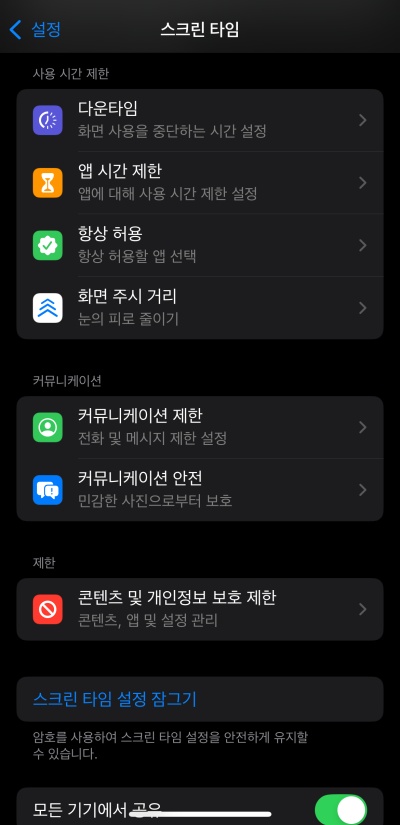
내 활동 삭제는 아이폰에 저장된 사용자의 모든 디지털 활동 흔적을 완벽하게 제거하는 과정을 의미합니다. 예를 들어 화면 시간 데이터부터 시작해서 앱 사용 패턴, Safari 브라우저 기록, 위치 서비스 데이터, 시리 검색 기록 등이 모두 포함되고요.
특히 개인정보 보호를 위해 아이폰을 다른 사람에게 판매해야 되거나, 저장 공간이 부족해서 불필요한 데이터를 정리할 때, 그리고 시스템 성능 최적화를 위해 오랜 기간 동안 축적된 활동 기록을 삭제할 때입니다. 활동 삭제란 단순히 파일을 지우는 것이 아니라 iOS 시스템 깊숙하게 저장된 나와 관련된 다양한 활동 기록들을 체계적으로 제거하는 작업이기 때문에 올바른 방법을 아는 것이 중요하니 다음 파트에서 더 자세하게 다뤄보도록 하겠습니다.
파트 2: 아이폰 설정에서 내 활동 삭제하는 기본 방법
아이폰에서 내 활동 삭제를 진행하는 방법은 화면 시간 보호 설정 여부에 따라 달라지는데요. 처음 시도하시는 분들도 부담 없이 따라하실 수 있도록 이번 파트에서는 두 가지 상황별로 단계별 방법을 자세히 알려드리겠습니다.
설정 앱을 통한 일반 삭제 방법
화면 시간에 별도 암호 보호가 설정되지 않은 경우에 사용하는 가장 기본적인 내 활동 삭제 방법입니다. 해당 방법은 삭제라기 보다는 끄고 켜는 방식이기 때문에 꺼뒀을 때는 데이터가 저장이 안된다는 점을 참고 하시고, 완전하게 삭제를 원할 경우 아이폰 데이터 초기화가 필요합니다.
1. 화면 시간 데이터 삭제하기
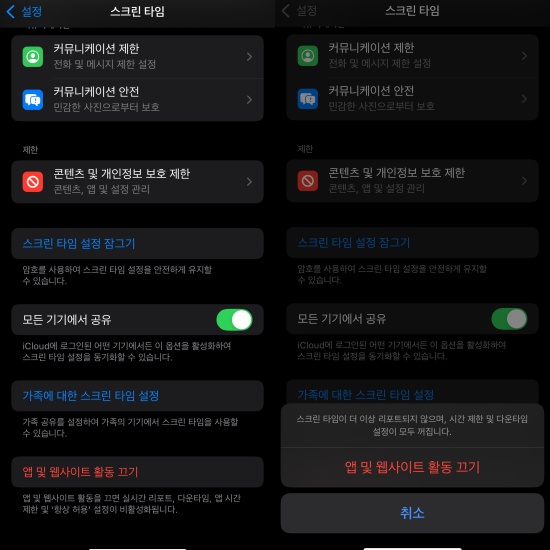
- 설정 > 스크린 타임 > 앱 및 웹사이트 활동 끄기
- 팝업창이 뜨면 '앱 및 웹사이트 활동 끄기' 터치하기
2.사파리 브라우저 기록 및 Siri 완전 삭제하기
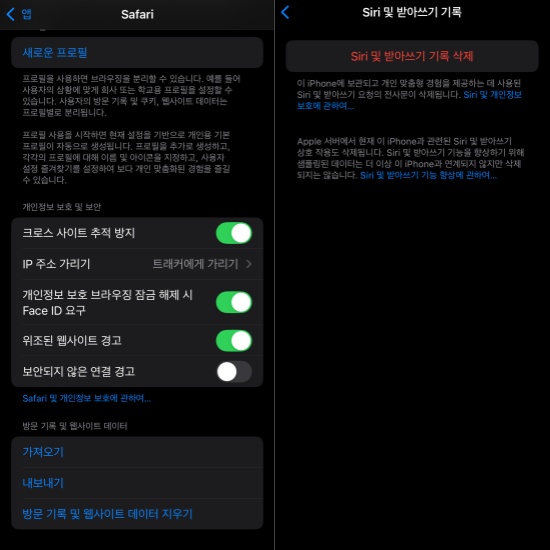
- 설정 > Safari > 방문 기록 및 웹사이트 데이터 지우기 선택하기
- 확인 창에서 '방문 기록 및 데이터 지우기' 눌러 브라우저 데이터 완전 삭제하기
- 설정 > Siri 및 검색 > Siri 및 받아쓰기 기록에서 음성 명령 기록도 함께 삭제하기
화면 시간 암호를 통한 삭제 방법
자녀 보호 기능 같은 기능을 이용하고 있다면 화면 시간에 암호가 필요한데요. 설정에서 스크린 타임으로 이동했을 때 스크린 타임 암호 변경 옵션이 보인다면 암호 보호가 활성화 된 상태를 의미합니다. 이 경우에는 추가 인증 단계가 필요하니 아래의 내용을 따라해보세요.
- 설정 > 스크린 타임 진입 시 화면 시간 암호 입력하기 > 인증 완료 후 '모든 활동 보기' 선택하기
- 데이터 삭제 옵션 선택 시 재차 암호 확인 요청이 나타나면 동일한 암호 입력하기
- 최종 확인 메시지에서 '삭제' 선택하여 내 활동 삭제 완료하기
만약 가족 공유로 자녀 보호 기능이 설정되어 있다면, 부모 계정의 승인이나 부모 기기에서의 추가 인증이 필요할 수 있습니다. 이런 경우에는 가족 구성원과 미리 상의하신 후 내 활동 삭제를 진행하세요.
파트 3: 내 활동 삭제가 막혔다면? Tenorshare 4uKey 활용하기
자녀 보호 기능을 사용한지 오래되어 화면 시간 암호를 잊어버렸거나 시스템 오류로 인해 정상적인 내 활동 삭제가 불가능한 상황이라면 이번 파트에서는 전문 프로그램을 활용하는 방법을 알려드리겠습니다.
Tenorshare 4uKey(테너쉐어 포유키)는 iOS 기기의 다양한 잠금 해제를 전문으로 하는 프로그램이자 잊어버린 화면 시간 암호를 완전히 제거하여 내 활동 삭제도 완벽하게 처리가능한 프로그램으로 직관적인 한글 인터페이스로 설계되어 있어 컴퓨터를 잘 모르시는 분들도 몇 번의 클릭만으로 안전하게 화면 시간 제한을 해제할 수 있고요.
데이터 손실 위험을 최소화하면서도 빠르고 정확한 처리가 가능해서 일반적인 방법으로 해결되지 않는 상황에서 활용하기 좋은 프로그램이니 내 활동 삭제 과정에서 더 이상 진도가 나가지 않아 어려움을 겪고 계신다면 먼저 프로그램을 다운로드 받으시고 아래의 튜토리얼을 참고해 보시기 바랍니다.
컴퓨터에서 4uKey 무료 다운로드 및 실행
아이폰을 컴퓨터에 연결한 후 프로그램을 실행합니다.

'iOS 화면 잠금 해제' 옵션을 선택하고 '해제 시작' 버튼을 클릭합니다.

화면 잠금을 해제하기 전에 일치하는 최신 iOS 펌웨어를 다운로드 하세요.

펌웨어 다운로드가 성공되면 화면 잠금 해제를 시작하세요.

전체 과정은 몇 분 정도 소요됩니다. 암호를 제거하는 과정에서 장치를 계속 연결해 주세요.

파트 4: 내 활동 삭제 후 꼭 확인해야 할 주의사항
내 활동 삭제를 완료한 후에는 몇 가지 중요한 작업들이 필요한데요. 이 과정을 제대로 하지 않으면 나중에 문제가 될 수도 있으니 이번 파트에서 알려드리는 내용을 꼼꼼히 확인해주세요.
1. 데이터 손실 방지 및 백업 확인하기
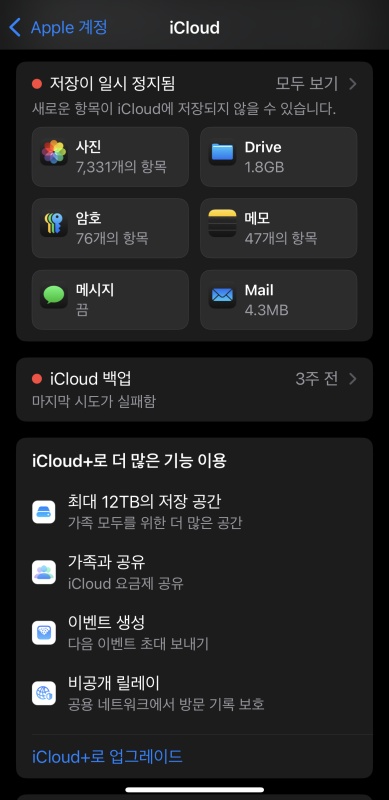
첫번째로는 활동 삭제 과정에서 예상치 못한 데이터 손실이 발생할 수 있으니 사전에 반드시 백업을 따로 해두시기 바랍니다.
- 아이클라우드나 아이튠즈로 중요한 사진, 연락처, 메시지 등이 안전하게 백업되어 있는지 점검
- 여러 기기가 연동 되어 있다면 동기화 설정도 미리 확인
- 내 활동 삭제가 연결되어 있는 다른 기기에 영향을 주지 않도록 개별 기기별로 설정을 조정
2. 삭제 후 필수 설정 복원하기
내 활동 삭제 완료 후에는 초기화된 설정들을 다시 해두어야 하는데요.
- 화면 시간 설정을 새로 활성화하여 필요한 앱 제한이나 다운타임을 재설정
- 개인정보 보호 설정에서 위치 서비스, 카메라, 마이크 등의 접근 권한을 다시 확인
- 각 앱별 알림 설정과 배지 설정도 내 활동 삭제로 인해 초기화될 수 있으니 필요에 따라 재설정
파트 5: 내 활동 삭제 관련 자주 묻는 질문들
이번 파트에서는 내 활동 삭제를 진행하면서 자주 발생하는 궁금증들과 해결 방법을 정리해드렸으니 혹시 비슷한 상황을 겪고 계신다면 아래 내용을 참고해보세요.
Q1: 내 활동 삭제 후 일부 앱이 제대로 작동하지 않는 이유는 무엇인가요?
일부 앱들은 활동 기록을 바탕으로 개인화된 서비스를 제공하기 때문에 내 활동 삭제 후 일시적으로 기능에 제약이 생길 수 있습니다. 해당 앱들을 재시작 하거나 다시 로그인하시면 대부분 며칠 내에 정상적으로 복구되니 참고하세요.
Q2: 화면 시간 암호를 잊어버려서 내 활동 삭제가 안 돼요.
이런 경우에는 일반적인 방법으로는 해결이 어려우니 Tenorshare 4uKey와 같은 전문 프로그램을 활용하시는 것을 추천 드립니다. 몇번의 클릭으로 화면 시간 제한을 해제할 수 있어 내 활동 삭제 과정을 원활하게 진행할 수 있습니다.
Q3: 내 활동 삭제 후 데이터 복구가 가능한가요?
내 활동 삭제는 대부분 영구적인 작업이므로 복구가 어렵습니다. 따라서 삭제 전에 반드시 필요한 데이터를 백업해 두시고, 정말 삭제가 필요한지 한번 더 검토하신 후 진행하시기 바랍니다.
결론
내 활동 삭제는 아이폰 사용자에게 개인정보 보호 측면에서도 중요한 과정이니, 일반적인 설정 앱 방법부터 화면 시간 암호 보호 상황까지 상황에 맞는 방법을 선택하여 진행해보세요. 특히 화면 시간 암호를 잊어버리거나 일반적인 방법으로 해결되지 않는 문제가 있다면 Tenorshare 4uKey(테너쉐어 포유키)와 같은 전문 프로그램을 활용해보세요. 4uKey는 한글 지원이 가능하고 화면 잠금을 원클릭으로 해제할 수 있는 만큼, 화면 시간 암호 제거 문제로 고민하고 있다면 추천 드립니다.


















